Когда новый Google Фото Обновление приземлилось на моем LG G4, я только что сошел с 11-часового перелета в Китай, чтобы начать двухнедельное пребывание в Азии. Я буду освещать несколько мероприятий Mobile Nations — первый Lenovo TechWorld в Пекине, затем Computex в Тайбэе, но у меня также будет возможность исследовать часть мира, которую я еще не видел до. Естественно, я буду делать много фотографий. Таким образом, это стало хорошим реальным испытанием нового фотосервиса Google, целью которого является предоставление всего, что вам нужно для управления фотографиями, резервного копирования в облаке и обмена ими.
Пройдите после перерыва, чтобы узнать, как использовать облачное резервное копирование, истории и фильмы Google Фото для документирования ваших путешествий, а также узнать о потенциальных подводных камнях, на которые следует обратить внимание.
БОЛЬШЕ: Путешествие с Google Фото
Роуминг, геотеги и резервное копирование фотографий
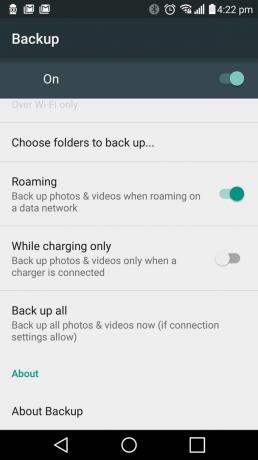
По большей части функции резервного копирования и синхронизации Google Фото работают одинаково независимо от того, находитесь ли вы дома или за границей. Тем не менее, есть несколько настроек, чтобы проверить, собираетесь ли вы путешествовать в другую страну.
В разделе «Настройки»> «Резервное копирование и синхронизация» есть отдельный переключатель, позволяющий создавать резервные копии фотографий и видео, даже если вы используете перемещаемые данные. Большую часть времени вы захотите, чтобы это было отключено, хотя это будет зависеть от вашей ситуации с данными. В последнее время некоторые операторы стали гораздо щедрее на роуминговые данные, но для большинства из нас использование данных в другой стране остается дорогостоящим предложением. Таким образом, вы можете ограничить резервное копирование фотографий использованием Wi-Fi отеля в конце дня, как это сделал я, или по возможности выгрузить фотографии в облако через общедоступный Wi-Fi, когда вас нет дома.
Если вы хотите максимально использовать функцию историй Google Фото, которая использует данные о местоположении для создания фото вашей поездки от начала до конца, вы можете включить геотеги в приложении камеры выбор. Обычно это можно найти на экране настроек приложения камеры. (Некоторые новые телефоны LG немного отличаются, и оставьте этот параметр в разделе «Местоположение» в главном приложении «Настройки».)
Google Фото также использует службу определения местоположения Google, чтобы помочь в создании истории, поэтому для достижения наилучших результатов вам нужно включить ее в разделе «Настройки»> «Местоположение». (Примечание. Если вы используете местную SIM-карту в некоторых регионах, таких как Китай, вы можете обнаружить, что история местоположений недоступна, даже если вы используете VPN или другую службу, чтобы обойти местные ограничения в Интернете.)

Ассистент, Стилизованные фотографии и анимации
Когда вы фотографируете, особенно если вы делаете много изображений — Google Фото подарит вам отфильтрованные, стилизованные версии ваших снимков, а также анимацию и коллажи, если вы сделали несколько снимков подряд. (Эта функция заимствована из старого интерфейса Google+ Photos и раньше называлась Auto Awesome.)
Это легко пропустить, если вы заняты в своих путешествиях, но вы можете найти их на панели «Ассистент» в приложении «Фотографии», а также в уведомлениях Google+.
Также можно создавать анимации и коллажи вручную, используя меню «Создать новый» (значок +) в верхней части экрана.

БОЛЬШЕ: Посмотреть историю в Google Фото
Создание историй
Когда вы вернулись из поездки, пришло время Google Фото творить свою облачную магию. Предполагая, что все ваши фотографии загружены и синхронизированы с серверами Google, вы, вероятно, получите автоматически сгенерированную «историю» о вашей поездке в течение дня или около того после вашего возвращения. Если вам не терпится, вы можете создать его вручную из меню «Создать новый».
Истории впечатляют, но несовершенны — временами смесь разочаровывающе автоматического и разочаровывающе ручного.
Слово предупреждения, хотя - в то время как вы может предпросмотр полноразмерных версий фотографий при редактировании существующей истории, вы не мочь сделайте это при создании истории фильма с нуля. Поэтому, когда вы делаете это вручную, у вас будет просто маленькое изображение размером с ноготь — не идеальный вариант, когда вы пытаетесь найти один идеальный снимок из стопки размытых.
Так что, возможно, вам лучше подождать, пока Google сотворит для вас свое волшебство. Поскольку Google Фото основан на старом интерфейсе Google+ Фото, он, как правило, достаточно умен, чтобы выбирать лучшие снимки из вашей библиотеки и отсеивать размытые, расфокусированные или случайные снимки. Это не идеально, но в моем случае сервису удалось выбрать около 300 красивых фотографий из тысячи или около того разного качества.
Google обычно достаточно умен, чтобы определить, где вы были, а также основные ориентиры и места на пути — обычно. Однако некоторые вещи все еще могут сбить с толку создание истории Google, например:
- Часовые пояса. Разница между вашим домашним часовым поясом и часовым поясом пункта назначения может привести к смещению некоторых изображений между днями.
- Прикрепляя точно, где вы находитесь для каждого изображения. Например, в таком сильно застроенном городе, как Тайбэй, служба определения местоположения Google может с трудом определить, где заканчивается один ресторан, бар, торговый центр или фотозона и начинается другой.
- Редактирование фотографий в Snapseed, Instagram или других приложениях. Улучшение и последующее сохранение фотографий может привести к тому, что они будут отображаться в вашей истории не по порядку.
- Wi-Fi в полете. Если вы фотографируете из окна самолета или поезда, подключенного к Интернету, не удивляйтесь, если служба определения местоположения Google потерпит неудачу. В этом случае вы можете попробовать вручную выбрать место для снимка — некоторые приложения-галереи позволяют это сделать — или просто удалить данные о местоположении с изображения.
Фильмы и обмен
Фильмы работают так же, как истории, позволяя вам пометить кучу фотографий и видео, а затем Google превратит их в короткий видеоклип о вашей поездке, положенный на музыку. Если вы когда-либо использовали HTC Зои, это в основном та же функция, только без параметров ремикса. Если вас не устраивает порядок клипов, их легко изменить или удалить с помощью меню редактирования, хотя нет возможности добавить больше клипов после их удаления. И вам также нужно быть избирательным, так как вы ограничены до 50 фотографиями или клипами на фильм.
После того как Google упорядочил ваш фильм, вы можете изменить музыку и параметры фильтрации, а также загрузить видео на свое устройство с помощью экранных элементов управления в приложении «Фотографии».
Между тем Альбомы дают вам более традиционный способ пережить свое путешествие с помощью простого прокручиваемого списка выбранных вами фотографий.
В целом это впечатляющий, но несовершенный способ пережить свое путешествие. Помимо шаткости, связанной с местоположением, о которой мы упоминали выше, наши самые большие претензии к фильмам и истории связаны с медленным процессом редактирования и с тем, насколько аварийным является редактор историй на Android. устройства. Каждый раз, когда вы меняете или удаляете изображение, вам открывается неизбежное диалоговое окно «обновляющая история». хороший пользовательский интерфейс, а также, как правило, медленный процесс создания фильма и обмена им с кем-либо, кроме Google+. Когда все работает так, как задумано, истории и фильмы создаются легко и автоматически, но когда что-то идет не так, может быть сложно взяться за дело и исправить это.
Учитывая все различные части Google, которые должны общаться друг с другом, чтобы все это работало, может быть, неудивительно, что есть еще несколько перегибов, которые нужно решить.
Теперь, когда Google Фото отделен от Google+, практически нет ограничений на то, что вы можете делать со своими изображениями, коллекциями, историями и фильмами, когда они вам нравятся. И веб-интерфейс, и приложение Google Фото позволяют напрямую делиться фотографиями в Facebook, Twitter, Google+ или получать ссылка, которой можно поделиться в любом месте в Интернете — и это работает одинаково независимо от типа объекта, который вы обмен.
Вы использовали Google Фото в своих путешествиях этим летом? Нажимайте на комментарии и дайте нам знать, как у вас дела!
БОЛЬШЕ: Все, что вам нужно знать о Google Фото
